笔记本电脑无法连接网络的解决方法(网络连接问题可能的原因及应对措施)
- 家电指南
- 2024-10-14
- 35
- 更新:2024-10-04 16:08:36
在日常生活和工作中,我们常常会遇到笔记本电脑无法连接网络的情况。无论是在家中、办公室还是在公共场所,这个问题都会给我们的工作和学习带来不便。本文将针对这个问题,介绍一些可能的原因及相应的解决方法,以帮助大家快速解决笔记本电脑无法连接网络的困扰。
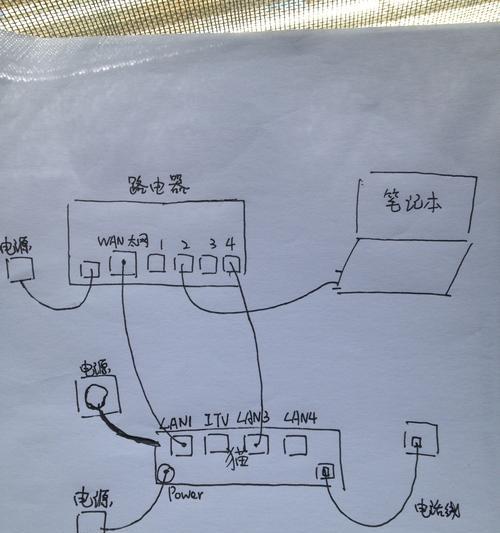
物理连接问题
1.网线接口松动或损坏
如果笔记本电脑通过网线连接网络,检查网线接口是否松动或损坏,尝试重新插拔网线,如果问题仍未解决,可以更换一根新的网线。
2.无线网络信号弱
如果使用无线网络连接,可能是信号强度不足导致无法正常连接。可以尝试将电脑与无线路由器的距离拉近,或者移动到信号强度更好的位置。
3.无线网卡驱动问题
检查无线网卡驱动是否正常安装,如果驱动程序有问题,可以尝试重新安装或更新驱动程序。
网络设置问题
4.IP地址冲突
如果笔记本电脑与其他设备使用了相同的IP地址,会导致网络连接失败。可以在控制面板中查看和修改IP地址,确保唯一性。
5.DNS服务器设置错误
DNS服务器的设置错误也可能导致网络连接问题。可以尝试手动设置正确的DNS服务器地址,或者使用自动获取DNS服务器地址的方式。
6.代理服务器设置错误
如果代理服务器设置错误,可能无法正常连接网络。检查浏览器或系统的代理服务器设置,确保设置正确或者关闭代理服务器。
网络安全软件问题
7.防火墙拦截网络连接
防火墙可能会拦截某些网络连接,导致无法连接网络。可以临时关闭防火墙,检查是否能够成功连接网络,如果可以,再逐个排查防火墙规则并进行相应设置。
8.杀毒软件拦截网络连接
某些杀毒软件可能会误判某些网络连接为威胁而拦截。可以在杀毒软件的设置中,将相关程序或网址添加到信任列表,以避免被拦截。
网络设备问题
9.路由器故障
如果是在家庭或办公室网络环境中遇到无法连接网络的情况,可能是路由器出现故障。尝试重启路由器,如果问题仍然存在,可能需要联系网络运营商或更换路由器。
10.网络运营商问题
有时候笔记本电脑无法连接网络是因为网络运营商出现故障或维护。可以尝试联系网络运营商了解情况,或者使用其他网络连接方式。
操作系统或软件问题
11.操作系统更新引起的问题
某些操作系统更新可能导致网络连接问题。可以尝试回滚到之前的系统状态,或者安装最新的操作系统补丁。
12.软件冲突
某些软件可能会与网络连接产生冲突,导致无法连接。可以尝试关闭一些可能与网络连接相关的软件,检查是否能够成功连接网络。
其他问题
13.MAC地址过滤
路由器的MAC地址过滤功能可能会导致某些设备无法连接。可以在路由器设置中关闭MAC地址过滤,或者将笔记本电脑的MAC地址添加到白名单中。
14.网络供应商限制
某些公共场所的网络供应商可能会对网络连接进行限制,导致笔记本电脑无法连接。可以咨询相关人员,了解是否有特殊的网络连接要求。
15.硬件故障
如果以上方法都没有解决问题,有可能是笔记本电脑的网卡或其他硬件出现故障。这时候可以尝试将笔记本电脑送修或更换硬件。
笔记本电脑无法连接网络可能是由于物理连接问题、网络设置问题、网络安全软件问题、网络设备问题、操作系统或软件问题以及其他问题所导致。通过排查这些可能的原因,并采取相应的解决方法,我们可以快速解决笔记本电脑无法连接网络的困扰,保证正常的工作和学习。
解决笔记本电脑无法连接网络的15种有效方法
在我们生活和工作中,笔记本电脑已经成为了必不可少的工具之一。然而,有时我们可能会遇到笔记本电脑无法连接网络的问题,这不仅会影响我们的正常使用,还会给我们的工作和学习带来很大的困扰。如何解决笔记本电脑无法连接网络的问题呢?下面将为大家提供15种有效的解决方法。
检查网络连接
在笔记本电脑无法连接网络时,我们需要检查一下网络连接是否正常。可以通过检查无线网络连接图标或有线网络连接图标来确认。
重启电脑和路由器
有时候,笔记本电脑无法连接网络是由于临时的网络故障所致。可以尝试重启电脑和路由器,重新建立连接,解决问题。
确保Wi-Fi开关已打开
如果使用的是无线网络,需要确保笔记本电脑上的Wi-Fi开关已打开。有时候,我们可能会忘记开启Wi-Fi,导致无法连接网络。
检查密码是否正确
无论是连接无线网络还是有线网络,都需要输入正确的密码才能连接成功。请确保输入的密码没有错误,可以再次检查无线路由器或者有线网络的密码。
禁用并重新启用网络适配器
在设备管理器中找到网络适配器,右键点击选择“禁用”,然后再次右键点击选择“启用”。这样可以尝试重置网络适配器,解决连接问题。
更新驱动程序
有时候,笔记本电脑无法连接网络是由于网络适配器驱动程序过旧或者损坏所致。可以通过更新驱动程序来解决问题,可以从设备制造商的官方网站下载最新的驱动程序。
清除DNS缓存
DNS缓存中可能会存储一些过期或者错误的信息,导致网络连接问题。可以通过运行命令提示符,输入“ipconfig/flushdns”来清除DNS缓存。
重置TCP/IP协议栈
如果笔记本电脑在连接网络时出现问题,可以尝试重置TCP/IP协议栈。可以通过运行命令提示符,输入“netshintipreset”来重置TCP/IP协议栈。
检查防火墙和安全软件设置
有时候,防火墙或者安全软件的设置可能会阻止笔记本电脑连接网络。可以检查一下防火墙或者安全软件的设置,确保网络连接不被阻止。
关闭代理服务器设置
如果笔记本电脑上的代理服务器设置不正确,可能会导致无法连接网络。可以在网络设置中,将代理服务器设置为自动获取,或者根据实际情况进行设置。
检查IP地址分配
通过命令提示符输入“ipconfig”命令,可以查看笔记本电脑的IP地址是否正常分配。如果没有分配IP地址,可能需要重新配置网络。
连接其他网络
尝试连接其他可用的无线网络或者有线网络,可以确定是笔记本电脑的问题还是网络本身的问题。
重置网络设置
在控制面板中找到“网络和共享中心”,选择“更改适配器设置”,右键点击选择“属性”,然后点击“重置”按钮,可以尝试重置网络设置。
联系网络服务提供商
如果通过以上方法都无法解决问题,可能是由于网络服务提供商的故障所致。此时,可以联系网络服务提供商寻求帮助。
找专业人士修理
如果以上方法都无效,建议找专业人士进行修理,可能是硬件故障导致无法连接网络。
在遇到笔记本电脑无法连接网络的问题时,可以通过检查网络连接、重启电脑和路由器、确保Wi-Fi开关已打开等方法来解决。如果问题仍然存在,可以尝试禁用并重新启用网络适配器、更新驱动程序、清除DNS缓存等方法。如果问题依然无法解决,建议联系网络服务提供商或者找专业人士进行修理。











